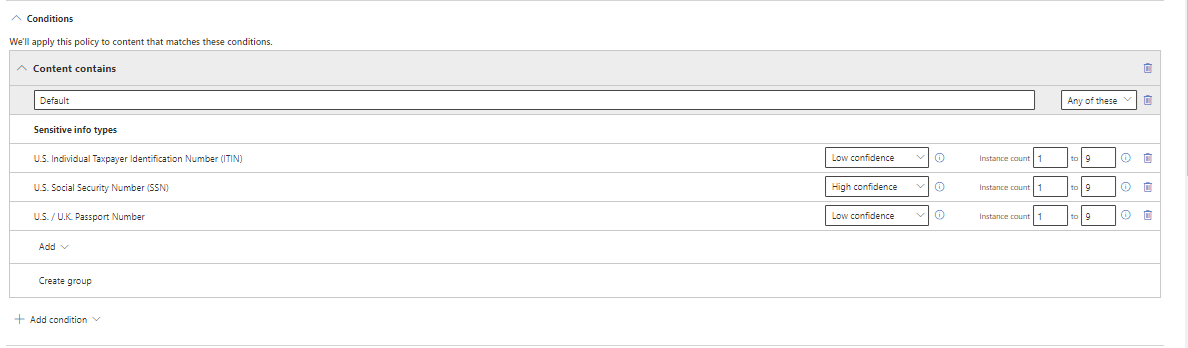DLP 정책 팁에 영향을 주는 문제 해결
DLP(Microsoft Purview 데이터 손실 방지) 정책 팁과 관련된 문제가 발생하는 경우 Microsoft 365 관리 센터 DLP 정책 팁에 대한 자동화된 진단을 실행합니다. 진단은 정책 팁에 대한 DLP 정책 및 규칙 구성을 분석하고, 문제를 식별하고, 해결 방법을 제안합니다.
DLP 정책 팁에 대한 진단 실행
참고 항목
진단을 실행하려면 Microsoft 365 전역 관리자여야 합니다.
진단을 실행하려면 다음 단계를 수행합니다.
다음 단추를 선택하여 Microsoft 365 관리 센터 진단을 엽니다.
다음 정보를 입력합니다.
- UPN(사용자 계정 이름) 또는 사용자의 전자 메일 주소
- DLP 규칙 이름 또는 GUID
- Outlook 또는 OWA(웹용 Outlook)
테스트 실행을 선택합니다.
진단을 실행했지만 문제가 해결되지 않으면 이 문서의 다음 섹션을 확인하세요.
Exchange Online의 DLP 정책
DLP 정책 팁 설정은 DLP 정책에서 구성됩니다. Exchange Online에서 DLP 정책을 만든 경우 Exchange 관리 센터의 레거시 Exchange Online 데이터 손실 방지가 더 이상 사용되지 않으므로 Microsoft Purview 규정 준수 포털 마이그레이션하는 것이 좋습니다. 마이그레이션되지 않은 정책의 경우 정책 팁이 표시되지 않는 등 예기치 않은 결과가 표시될 수 있습니다.
자세한 내용은 Exchange 관리 센터와 Microsoft Purview 규정 준수 포털 정책 팁을 참조하세요.
정책 구성 오류
정책은 사용자 알림을 사용하여 구성되지만 정책 상태가 규칙의 설정과 일치하지 않습니다. 다음은 정책이 켜져 있지만 정책 상태에 먼저 테스트가 표시되는 예제입니다.

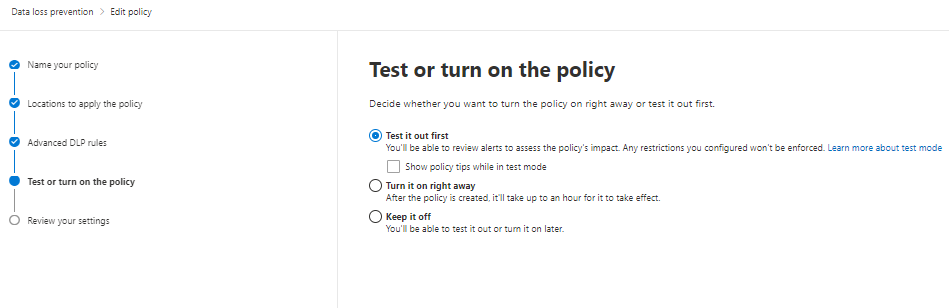
정책이 동일한 인스턴스 수 값과 신뢰도 수준을 갖는 동일한 중요한 데이터 형식을 검색하는 둘 이상의 규칙을 사용하여 구성된 경우에도 정책 구성 오류가 발생할 수 있습니다.
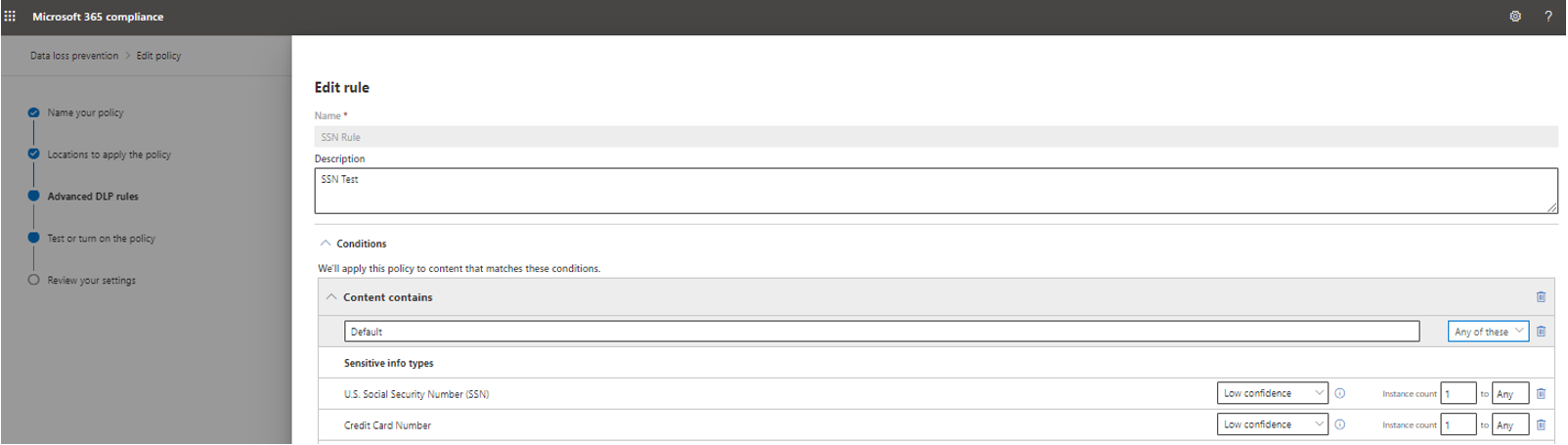
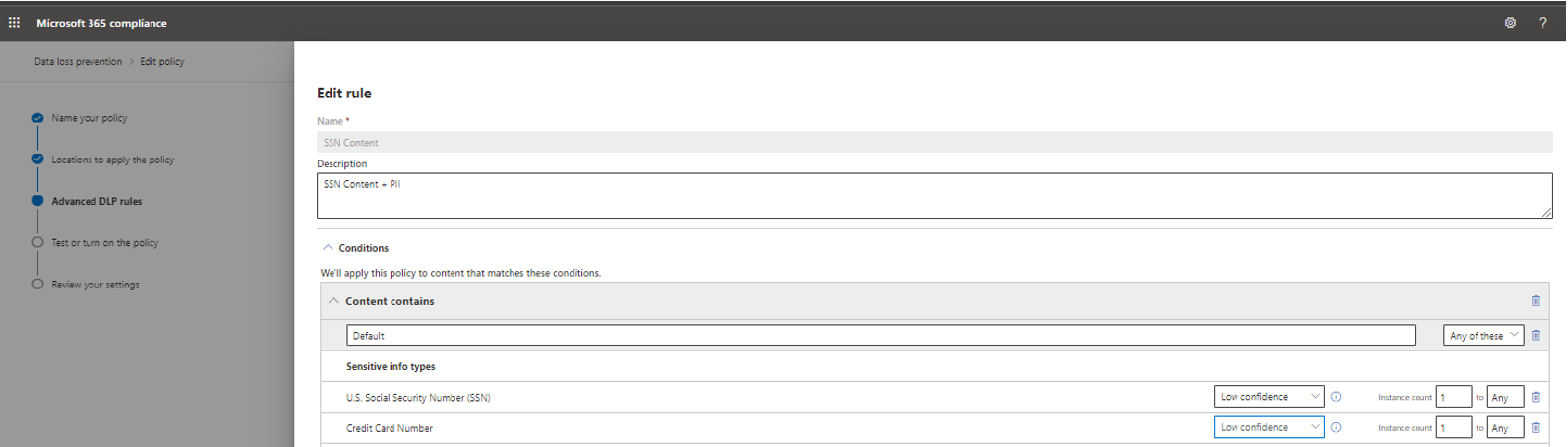
이러한 종류의 설정은 불필요하고 문제가 됩니다. 하나의 규칙만 필요합니다.
해결
이러한 시나리오에서는 하나의 규칙만 만들고 동일한 중요한 데이터 형식을 기반으로 하는 검색 매개 변수를 사용합니다.
Outlook 2013 이상 버전에서 지원되지 않는 정책 구성
일부 조건 및 예외에 대해서만 정책 팁을 표시하는 Outlook 2013 이상 지원을 참조 하세요.
모든 정책 조건이 충족되는 것은 아닙니다.
이 시나리오는 정책에서 구성된 외부 공유 조건이 있기 때문에 Microsoft 365 및 회사 또는 학교용 Microsoft OneDrive의 SharePoint에서 정책 팁이 예상대로 작동하지 않는 경우에 주로 발생합니다.

참고 항목
현재 콘텐츠는 조직 외부에 있는 외부 당사자가 처음으로 콘텐츠에 액세스할 때까지 외부 공유로 인덱싱되지 않습니다.
메일 설명을 사용할 수 없습니다(Outlook 2013 이상 버전 클라이언트만 해당)
Outlook 2013 이상 버전 클라이언트의 경우 MailTips가 사용하도록 설정되어 있는지 확인합니다. Outlook에서 MailTips를 사용하도록 설정하려면 먼저 정책 팁을 사용하도록 설정해야 합니다. 이렇게 하려면 다음 단계를 수행하세요.
Outlook에서 파일>옵션>메일을 선택합니다.
메일 설명 섹션으로 스크롤한 다음 메일 설명 옵션을 선택합니다.
선택할 메일 설명 선택 대화 상자에서 정책 팁 알림 옵션이 선택되어 있는지 확인합니다.
MailTip 표시줄 표시 옵션에서 MailTips 적용 옵션이 선택되어 있을 때 자동으로 표시되도록 합니다.
확인을 두 번 선택하여 파일 창을 닫습니다.
Outlook을 다시 시작하십시오.
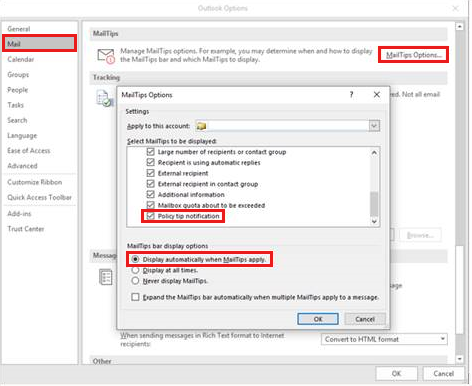
Fiddler 추적에서 GetDLPPolicyTip 호출을 찾을 수 없음
DLP 정책 팁이 예상대로 작동하지 않는 경우 Fiddler 추적을 사용하여 DLP 정책 팁 문제를 해결합니다.
문제를 재현할 때 Fiddler 추적 파일을 수집합니다. 다음은 DLP 정책 팁이 예상대로 트리거되는 예제입니다.
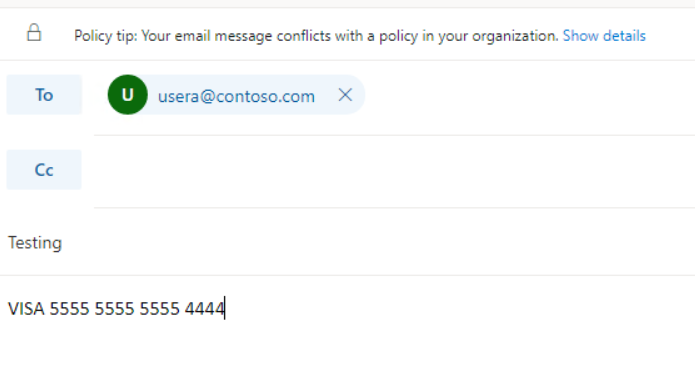
POST 요청에서 추적 파일에서 호출이 이루어지는지 확인
GetDLPPolicyTip합니다. 이전 예제에서는 호출을GetDLPPolicyTip볼 수 있습니다.

응답에서 값을 확인합니다
DetectedClassificationIds. 값 필드가 비어 있지 않으면 DLP 정책이 정책 규칙과 일치한다는 것을 나타냅니다.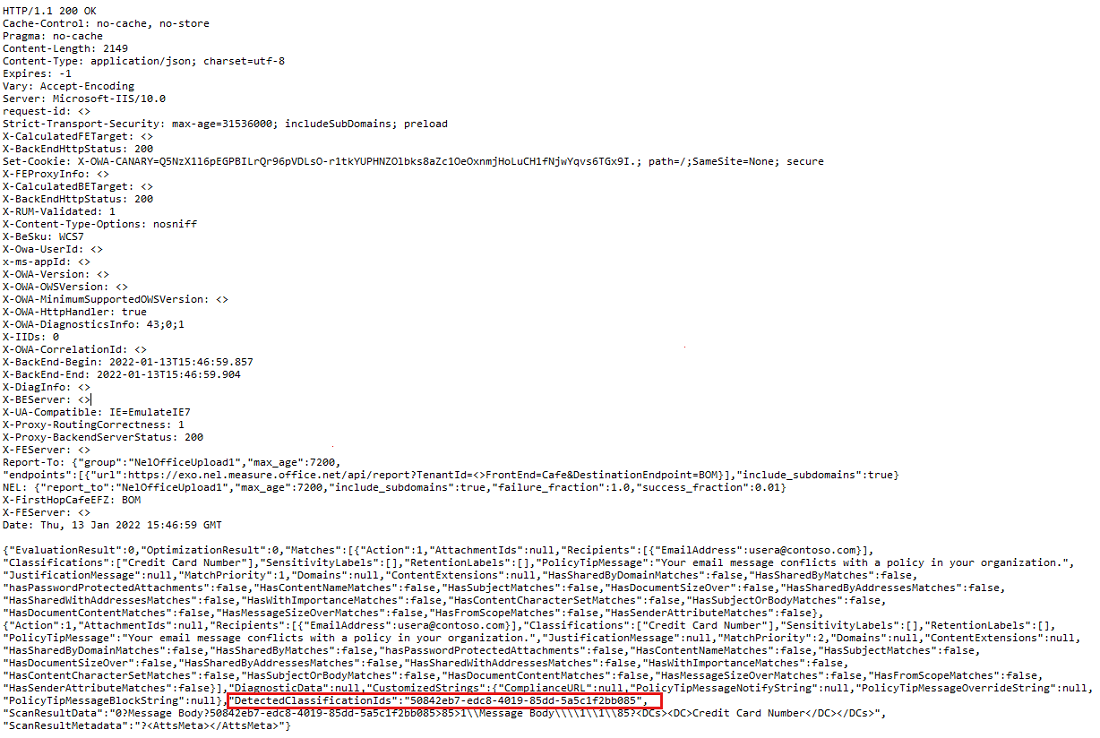
호출을 GetDLPPolicyTip 찾을 수 없고 응답에서 DetectedClassificationIds 값 필드가 비어 있는 경우 다음 단계에 따라 이 문제를 해결합니다.
- DLP 정책이 사용하도록 설정되고 올바르게 구성되었는지 확인합니다.
- 사용자가 올바른 중요한 정보와 유효한 받는 사람 또는 보낸 사람을 입력하여 정책을 트리거하는지 확인합니다.
클라이언트가 MailTips를 지원하지 않음
정책 팁을 지원하지 않는 여러 Outlook 클라이언트 라이선스가 있습니다. Exchange 기능에 대한 Outlook 라이선스 요구 사항에는 DLP 정책 팁을 지원하는 Outlook 클라이언트 라이선스가 나열되어 있습니다.
참고 항목
정책 팁은 현재 Mac용 Outlook iOS 클라이언트에서 지원되지 않습니다. 해결 방법으로, 사용자가 원래 Mac용 Outlook을 사용하여 메시지를 제출한 경우 OWA 클라이언트에서 메시지를 다시 만들도록 지시하는 DLP 정책 규칙의 NDR 응답에 텍스트를 추가할 수 있습니다. OWA 클라이언트를 사용하여 사용자에게 정책 팁 기능을 노출하고 사용자가 DLP 정책 규칙에 지정된 "알림" 작업에 따라 재정의, 가양성 보고 또는 비즈니스 근거를 입력할 수 있습니다. 그러면 사용자가 배달을 위해 메시지를 제출할 수 있습니다.
파일 시스템 구성이 지원되지 않음
다음 조건이 충족되면 정책 팁이 표시되지 않습니다.
- Windows 7에서 Outlook 2013 이상 버전 클라이언트를 실행하고 있습니다.
- Adobe PDF 버전 10 이상 버전으로 서식이 지정된 파일을 DLP 정책 팁을 트리거해야 하는 전자 메일 메시지에 첨부하려고 합니다.
해결
이 문제를 해결하려면 Windows 7의 PDF 첨부 파일에 대한 DLP 정책 팁이 표시되지 않는 Outlook의 "해결" 섹션에 있는 단계를 주의 깊게 수행합니다.
잘못된 테스트 데이터
DLP 정책 규칙의 인스턴스 수 및 신뢰도 수준을 평가할 때 사용되는 테스트 데이터는 중요한 정보 유형 엔터티 정의에 따라 유효하지 않습니다. 사용하는 테스트 데이터가 유효한지 확인합니다.